7 Perawatan Windows Penting Yang Harus Sering Anda Lakukan
Memiliki komputer itu bagus, tetapi Anda harus meluangkan waktu untuk melakukan beberapa tugas perawatan Windows dasar untuk memastikan mesin Anda bekerja dengan baik. Jika tidak, beberapa menit yang tidak Anda habiskan untuk pemeliharaan dapat berubah menjadi jam kerja yang tidak perlu di masa depan.
Mari kita lihat tugas pemeliharaan Windows 10 yang harus dilakukan setiap pemilik PC secara teratur dan bagaimana melakukannya secara efisien.
Perbarui Windows dan Perangkat Lunak
Mari kita lihat tugas pemeliharaan Windows 10 yang harus dilakukan setiap pemilik PC secara teratur dan bagaimana melakukannya secara efisien.
Perbarui Windows dan Perangkat Lunak
Menjaga komputer Anda tetap mutakhir adalah salah satu tugas pemeliharaan Windows yang paling mendasar, tetapi penting. Windows 10 bagus untuk memperbarui itu sendiri, tetapi Anda harus tetap memeriksa dari waktu ke waktu dan memastikan itu tidak menutup sesuatu.
Buka Settings > Update & Security > Windows Update Windows dan klik Check for Updates.
Windows akan memberi tahu Anda jika menemukan pembaruan dan harus menginstalnya secara otomatis. Beberapa, tetapi tidak semua, pembaruan memerlukan restart. Jika ada versi Windows 10 utama baru yang tersedia, Anda juga dapat memutuskan apakah akan menginstalnya di sini.
Saat Anda sedang mengerjakan pembaruan, itu ide yang baik untuk memastikan semua perangkat lunak yang Anda instal diperbarui. Beberapa program, seperti Chrome dan Firefox, melakukan ini secara otomatis. Program lain akan meminta Anda untuk memperbarui ketika Anda membukanya.
Anda dapat memeriksa pembaruan pada sebagian besar perangkat lunak dengan mengunjungi Help > Check for Updates atau Options > Check for Updates..
Kelola Email Anda
Windows akan memberi tahu Anda jika menemukan pembaruan dan harus menginstalnya secara otomatis. Beberapa, tetapi tidak semua, pembaruan memerlukan restart. Jika ada versi Windows 10 utama baru yang tersedia, Anda juga dapat memutuskan apakah akan menginstalnya di sini.
Saat Anda sedang mengerjakan pembaruan, itu ide yang baik untuk memastikan semua perangkat lunak yang Anda instal diperbarui. Beberapa program, seperti Chrome dan Firefox, melakukan ini secara otomatis. Program lain akan meminta Anda untuk memperbarui ketika Anda membukanya.
Anda dapat memeriksa pembaruan pada sebagian besar perangkat lunak dengan mengunjungi Help > Check for Updates atau Options > Check for Updates..
Kelola Email Anda
Email menumpuk dengan cepat jika Anda tidak tetap di atasnya. Saat kotak masuk Anda penuh dengan nawala otomatis dan sampah lain yang tidak Anda inginkan, menemukan pesan yang sebenarnya penting membutuhkan waktu lebih lama.
Dengan demikian, tugas pemeliharaan komputer lain yang bermanfaat adalah mengurangi email masuk Anda secara teratur dengan berhenti berlangganan nawala yang tidak pernah Anda baca. Kemudian atur filter email sehingga hanya pesan-pesan penting yang masuk ke kotak masuk Anda. Aplikasi email Anda akan menjadi tempat yang jauh lebih menyenangkan.
Cadangkan Data Anda
Cadangkan Data Anda
Mencadangkan data adalah bagian penting dari perawatan rutin. Meskipun melakukannya biasanya merupakan operasi yang diatur dan dilupakan, sebaiknya sesekali mengkonfirmasi bahwa cadangan Anda berfungsi. Jika tidak, Anda bisa terkejut jika PC Anda gagal.
Sebagian besar perangkat lunak cadangan menunjukkan kepada Anda status dan / atau waktu cadangan terakhir tepat di layar beranda. Buka perangkat lunak pilihan Anda dan pastikan semuanya berfungsi dengan baik.
Jika Anda menggunakan cadangan Riwayat File di Windows, buka Pengaturan> Perbarui & Keamanan> Cadangkan dan pilih Opsi lainnya untuk melihat waktu cadangan terbaru.
Tidak ada alasan untuk tidak mencadangkan data Anda jika Anda belum menyiapkan cadangan, sekarang adalah waktu yang tepat.
Hapus File dan Program yang Tidak Diperlukan
Jika Anda menggunakan cadangan Riwayat File di Windows, buka Pengaturan> Perbarui & Keamanan> Cadangkan dan pilih Opsi lainnya untuk melihat waktu cadangan terbaru.
Tidak ada alasan untuk tidak mencadangkan data Anda jika Anda belum menyiapkan cadangan, sekarang adalah waktu yang tepat.
Hapus File dan Program yang Tidak Diperlukan
Pengguna Windows berpengalaman tahu bagaimana OS membangun cruft dari waktu ke waktu. Anda tidak dapat mencegah beberapa dari ini, jadi ada baiknya untuk sesekali membersihkan data lama yang tidak Anda gunakan secara aktif. Mengosongkan ruang juga dapat meningkatkan kinerja PC Anda jika Anda bekerja sangat rendah.
Baca Juga
Untungnya, Anda memiliki beberapa alat perawatan Windows bawaan untuk membantu Anda mengatasi ini.
Lakukan Pemindaian Pemeliharaan Windows
Lakukan Pemindaian Pemeliharaan Windows
Sebagai bagian dari pemeliharaan Windows 10, Anda harus melakukan beberapa pemindaian sekali-sekali hanya untuk memastikan tidak ada masalah yang Anda abaikan.
Salah satunya adalah pemindaian antivirus. Semoga Anda menggunakan antivirus yang solid, yang harus memindai secara otomatis. Tapi itu ide yang bagus untuk mendapatkan pendapat kedua dari program anti-malware khusus sesekali.
Malwarebytes adalah pilihan utama kami untuk ini. Versi gratis hanya memungkinkan Anda memindai sesuai permintaan, tetapi hanya itu yang Anda butuhkan untuk pemeriksaan sesekali. Mudah-mudahan, itu tidak menemukan apa pun di sistem Anda, tetapi ada baiknya mengambil waktu karena akan menemukan apa yang tidak ditemukan oleh perangkat lunak antivirus lain.
Salah satunya adalah pemindaian antivirus. Semoga Anda menggunakan antivirus yang solid, yang harus memindai secara otomatis. Tapi itu ide yang bagus untuk mendapatkan pendapat kedua dari program anti-malware khusus sesekali.
Malwarebytes adalah pilihan utama kami untuk ini. Versi gratis hanya memungkinkan Anda memindai sesuai permintaan, tetapi hanya itu yang Anda butuhkan untuk pemeriksaan sesekali. Mudah-mudahan, itu tidak menemukan apa pun di sistem Anda, tetapi ada baiknya mengambil waktu karena akan menemukan apa yang tidak ditemukan oleh perangkat lunak antivirus lain.
Anda juga harus melakukan pemindaian SFC sesekali. Perintah ini, kependekan dari System File Checker, adalah utilitas pemeliharaan Windows yang memeriksa file sistem yang rusak dan memperbaikinya jika diperlukan.
Ketik cmd di Start Menu, lalu klik kanan dan pilih Run as administrator. Masukkan baris berikut untuk memulai pemindaian, yang mungkin memakan waktu cukup lama:
Di jendela yang dihasilkan, beralih ke tab Alat dan tekan tombol Periksa. Windows mungkin akan memberi tahu Anda bahwa itu tidak menemukan kesalahan pada drive; pilih Pindai drive untuk menjalankan pemindaian baru.
Periksa Ulang Pengaturan Penting
Ketik cmd di Start Menu, lalu klik kanan dan pilih Run as administrator. Masukkan baris berikut untuk memulai pemindaian, yang mungkin memakan waktu cukup lama:
sfc / scannowJika komputer Anda memiliki hard disk drive (bukan SSD), Anda juga dapat menjalankan pemeriksaan untuk mencari bad sector pada disk Anda. Untuk melakukan ini, buka jendela File Explorer dan navigasikan ke PC ini. Klik kanan pada hard drive Anda (kemungkinan berlabel C :) dan pilih Properties.
Di jendela yang dihasilkan, beralih ke tab Alat dan tekan tombol Periksa. Windows mungkin akan memberi tahu Anda bahwa itu tidak menemukan kesalahan pada drive; pilih Pindai drive untuk menjalankan pemindaian baru.
Periksa Ulang Pengaturan Penting
Aliran pembaruan rutin Windows 10 berarti selalu berubah. Walaupun ini menghasilkan banyak fitur hebat, itu juga berarti bahwa Windows memiliki lebih banyak kesempatan untuk memperkenalkan opsi baru yang membingungkan yang memengaruhi cara komputer Anda bekerja.
Setelah Anda menginstal pembaruan besar, Anda harus memeriksa pengaturan baru dan memastikan pengaturan seperti yang Anda inginkan. Dan jika Anda belum pernah benar-benar terjun ke panel, Anda harus mempelajari apa yang bisa dilakukan Pengaturan dan mengatur komputer sesuka Anda.
Item penting lain yang harus Anda periksa sebagai bagian dari perawatan PC biasa adalah bagian startup PC Anda. Saat Anda menginstal lebih banyak perangkat lunak, kemungkinan Anda akan membangun banyak program yang berjalan segera setelah Anda boot. Terlalu banyak program yang dijalankan segera akan memperlambat waktu boot Anda dan menghabiskan sumber daya di latar belakang. Kadang-kadang periksa ini dan pastikan itu terkendali.
Bersihkan Perangkat Keras Anda
Item penting lain yang harus Anda periksa sebagai bagian dari perawatan PC biasa adalah bagian startup PC Anda. Saat Anda menginstal lebih banyak perangkat lunak, kemungkinan Anda akan membangun banyak program yang berjalan segera setelah Anda boot. Terlalu banyak program yang dijalankan segera akan memperlambat waktu boot Anda dan menghabiskan sumber daya di latar belakang. Kadang-kadang periksa ini dan pastikan itu terkendali.
Bersihkan Perangkat Keras Anda
Tidak ada yang benar-benar menikmati membersihkan komputer mereka, tetapi ini merupakan langkah penting untuk membuatnya tetap bekerja sebaik mungkin. Plus, sebagian besar perangkat menjadi sangat kotor dari waktu ke waktu. Anda setidaknya harus menghapus keyboard dan layar Anda, dan membersihkan debu dari komputer Anda, beberapa kali per tahun.
Kami telah menulis panduan untuk membersihkan laptop Anda dan banyak dari saran yang sama berlaku untuk desktop. Saat berada di bawah tenda, pastikan pengaturan Anda tidak mengalami kesalahan perawatan PC, seperti ventilasi yang buruk.
Kami telah menulis panduan untuk membersihkan laptop Anda dan banyak dari saran yang sama berlaku untuk desktop. Saat berada di bawah tenda, pastikan pengaturan Anda tidak mengalami kesalahan perawatan PC, seperti ventilasi yang buruk.

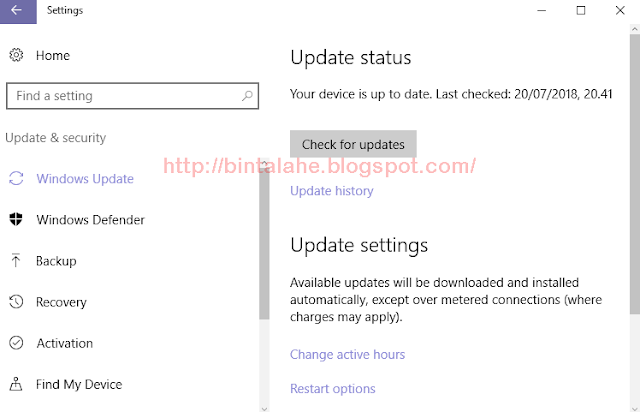





0 Response to "7 Perawatan Windows Penting Yang Harus Sering Anda Lakukan"
Post a Comment